Как сделать свои спрайты в rpg maker
Добавил пользователь Дмитрий К. Обновлено: 05.10.2024
wikiHow работает по принципу вики, а это значит, что многие наши статьи написаны несколькими авторами. При создании этой статьи над ее редактированием и улучшением работали, в том числе анонимно, 13 человек(а).
Эта статья расскажет вам, что нужно знать и делать, если вы хотите создать свою собственную RPG (Role-playing Game, ролевую игру) в программе RPG Maker XP (она же RMXP), созданной японской компанией Enterbrain.
Тридцатидневная пробная версия бесплатна, полная же версия стоит $29.99 (около тысячи рублей). При этом вы загрузите не один, а два файла: собственно, саму программу RPG maker, а вместе с ней еще и файл RTP (Run-time package, набор используемых файлов). RTP - это, если в общем, все те материалы, которые потребуются вам в процессе работы над игрой.
Сразу оговоримся - эта статья не сделает вас асом геймдизайна и не расскажет вам про все аспекты создания игр. Например, в этой статье не рассказывается про создание NPC. Строго говоря, эта статья просто объясняет новичкам, что и куда нужно жать, чтобы сделать игру. Впрочем, не все так страшно - есть много обучающих материалов, которые доступны как на официальном сайте, так и на тематических форумах, на основе которых-то и стоит, по большому счету, учиться. Ссылки на эти ресурсы вы найдете в конце статьи.
Кроме того, хотели бы напомнить вам, что процесс обучения во многом зависит от того, будете ли вы самостоятельно разбираться в том, как все обстоит. Создание игры в этой программе - тема куда более тонкая и сложная, чересчур большая для данной статьи, которая расскажет вам все в общих чертах относительно понятным языком, чтобы ваша голова не пошла кругом.
И последнее - скриншоты в этой статьей взяты из RPG Maker VX Ace, а не RPG Maker XP. Впрочем, интерфейсы этих версий достаточно схожи, чтобы запутаться было практически невозможно. .

Вам нужна идея, которую потом вы будете реализовывать. Именно идея будет первым шагом, потому как начать работу, не имея идеи или чего-то вроде общего представления, вы не сможете. И на этом этапе, можно сказать, и сосредоточена большая часть веселья, благо что у вас, скорее всего, уже есть несколько идей на счет будущей игры - пусть даже если это просто всякие приятные мелочи, которые было бы круто реализовать в игре. Подумайте над ними хорошенько. Подумайте также над всеми персонажами, локациями, врагами, предметами, оружиями, способностями и так далее. Так вам будет куда проще работать над непосредственно реализацией игры, ведь работать по четкому техническому задания куда проще, чем работать, внося коррективы в процессе, без какой-либо системы.

Напишите сценарий. Насколько сценарий будет подробным - это уже вам решать, но сам факт наличия сценария, в котором будут содержаться и диалоги, и описания происходящих в игре событий, жизненно важен для хорошей игры. Как и в случае с идей, сценарий стоит изложить на бумаге. Это не только поможет вам четче видеть общий сюжет игры, но и существенно упростит работу над текстовой частью игры - ее можно будет банально копировать и вставлять. Сценарий и техническое задание, созданное до этого, будут вашими самыми основными рабочими инструментами.
Нарисуйте карту. Почему сейчас надо именно рисовать карту? Это поможет вам зримо представить мир игры, а это, в свою очередь, позволит вам, если надо, внести в игру соответствующие коррективы. Чтобы начать создавать карту, кликните правой кнопкой мыши по созданной по умолчанию карте в соответствующем окне Tilesets (База данных - Тайлсеты), но об этом тоже позже.
- Если вы создаете карты под-уровней, существующие в границах других карт (например, небольшая пещера в лесу), то карту под-уровня следует создавать из карты “родительского” уровня, кликнув по последней правой кнопкой мыши и создав под-уровень именно из него, а не из карты мира. Так вам будет куда проще разобраться в том, какая карта с какой связана.

Создайте свои игровые объекты. Над этим уже придется поработать достаточно долго. Все, что вы будете здесь делать, будет создаваться через базу данных - окно Database. Вкладки, которые вы увидите сверху, это, по сути, список дел - ваших дел. Проработать придется все, чтобы заполнить игру именно тем, чем вы хотите ее заполнить, причем как в плане главных героев, так и в плане оружия, способностей героев, предметов, статусов и эффектов, монстров, опыта за победу над монстрами, наград за победу над монстрами. К тому же, придется поработать и над тайлсетами. В общем, здесь вы будете создавать игру, пусть даже и в несколько статичном виде. Интерактивность начнется потом, когда вы перейдете к созданию событий. Конечно, вы еще не раз и не два будете возвращаться к этому шагу, внося те или иные изменения в игровые объекты, но пока что ваша задача такова: сделайте “предварительный набросок”.

Теперь пора приступать к созданию событий. Очень, к слову сказать, важный момент. Чтобы создать событие, выберите слой “Events”. Дважды кликните на тайле на карте. Опций будет много, но вот что можно сделать, если в общих чертах: поставить NPC (не-игрового персонажа, вроде обычного жителя города или деревни), с которым можно поговорить, запустить диалог между героями или начать битву. Активацию событий можно настроить любым удобным образом - и по касанию к чему-то, и по клику на пробел (клавишу выбора по умолчанию), находясь рядом с тайлом, и автоматически при входе на уровень… Вариантов много, поэтому предлагаем вам всех их перепробовать - поверьте, будет весело!

Разместите на карте монстров. Группы монстров-то вы уже создали, теперь осталось просто расставить их по нужным местам. Сделать это можно через меню карты - кликнув правой кнопкой по панели меню и выбрав пункт “Map Properties” (Свойства карты). Там вы сможете выбрать, какая именно группа монстров будет обитать на той или иной карте, как часто она будет нападать на героев и так далее.

Выберите музыкальное сопровождение для игры. Что за RPG без музыки?! У музыки важная роль - она создает атмосферу. Поверьте, игроки, прошедшие вашу игру, будут вспоминать в том числе и музыку. Выбрать для игры можно, по существу, любые записи (как полученные из файла с материалами, так и другие). При этом можно выбрать музыку для уровней, битв, битв с боссами, роликов и всего прочего. Музыка создает настроение, учтите это и выбирайте ту музыку, которая подходит для каждой конкретной ситуации. Музыка для уровня выбирается в том меню, где вы задавали группы монстров, музыка для битв выбирается через базу данных, как и музыкальное сопровождение и простых событий, и главного экрана с меню, и экрана “Игра окончена”, и всего прочего. Можно даже настроить событие так, чтобы по его активации начинала играть та или иная музыка.
Добавьте в игру сторонние квесты. Чисто технически, этот шаг не обязателен. Тем не менее, редко какая RPG обходится без сторонних и побочных квестов. Да, не спорим, основной сюжет - это самое важное, но, положа руку на сердце, все мы любим хорошие побочные квесты. Именно они делают игру менее “линейной”. Какие квесты добавить? Скажем, “Могучий герой, уничтожь монстров в той пещере и получи за это Меч Тысячи Истин!” или что-то в этом духе. Напрягите фантазию!

Начинайте тестировать. Закончили? Еще тестируйте. А потом еще, и еще, и еще. Тестировать надо не что-то одно, а все и сразу, целиком и полностью всю игру. Учтите, игра должна становиться сложнее с каждым новым уровнем, однако необходимо сохранить баланс сложности и удовольствия от игрового процесса. Не лишним будет сделать файл-сохранение, которым вы будете пользоваться потом, чтобы вносить изменения. А вносить изменения придется, ведь ошибки (баги) будут повсюду! Поверьте, баги могут свести на нет все удовольствие от игры - особенно, скажем, если вы пропустите не открывающуюся дверь, которая не пустит героев, скажем, к критически важному для сюжета персонажу. Играйте в свою игру снова и снова, тестируя ее во всех аспектах, пока не приведете игру в приличный и свободный от багов вид. Привели? Протестируйте еще разок, а потом примите наши поздравления - вы закончили делать игру! Впрочем, вы ведь хотите, чтобы плодами вашего творчества насладились и другие люди? Тогда читайте дальше.

RPG Maker уже обошёл все платформы и стал популярными среди игроков всего мира. Теперь мы можем окунутся в увлекательный процесс создания RPG на консоли Nintendo switch!
– создать игру
в этом пункте мы можем создать новый проект, продолжить создание уже начатой и прочитать пользовательское соглашение (наверно этот пункт лишний, обычно его можно увидеть в опциях)
– играть
Ну, как написано, так и есть, можем поиграть в сохранённые игры, как свои так и в те, которые мы скачали (да, да можно скачать игры других пользователей).
– форум
Этот раздел для онлайн взаимодействия между другими авторами, также тут можно скачать или выложить созданные игры. При скачивании игр иногда может показаться, что полоска загрузки зависла, не переживайте просто даже маленькие проекты почему-то достаточно медленно скачиваются.
Каждый день, заходя в раздел форум, вы получите бонусные элементы для создания игр.

– Nintendo eShop
раздел переведёт вас на страницу, где вы можете купить дополнения. Их всего три:
RPG Maker MV: DS Chatter Set – спрайты персонажей, анимации.
RPG Maker MV: DS Monster Set – монстры (не забывайте что монстры могут быть и мирными NPC, всё зависит от вас при создании игры).
RPG Maker MV: Starter Set – куча всего понемножку; монстры, персонажи, картинки, портреты и т. п.
– Опции
Пользовательские настройки — тут вы можете выбрать, тему музыку для фона, громкость, показ подсказок.
Титры — достаточно скромный список тех, кто трудился над созданием и изданием RPG Maker.
Управление — при желании можно сменить назначение кнопок (ну вдруг, кто любит удалять тайлы на ZR, а выбирать на ZL).
Хочется отметить добросовестную локализацию на Русский и отзывчивое сенсорное управление. Для тех, кто просто хочет играть в проекты, созданные в RPG Maker, можно скачать RPG Maker PLAYER – он совершено бесплатный.
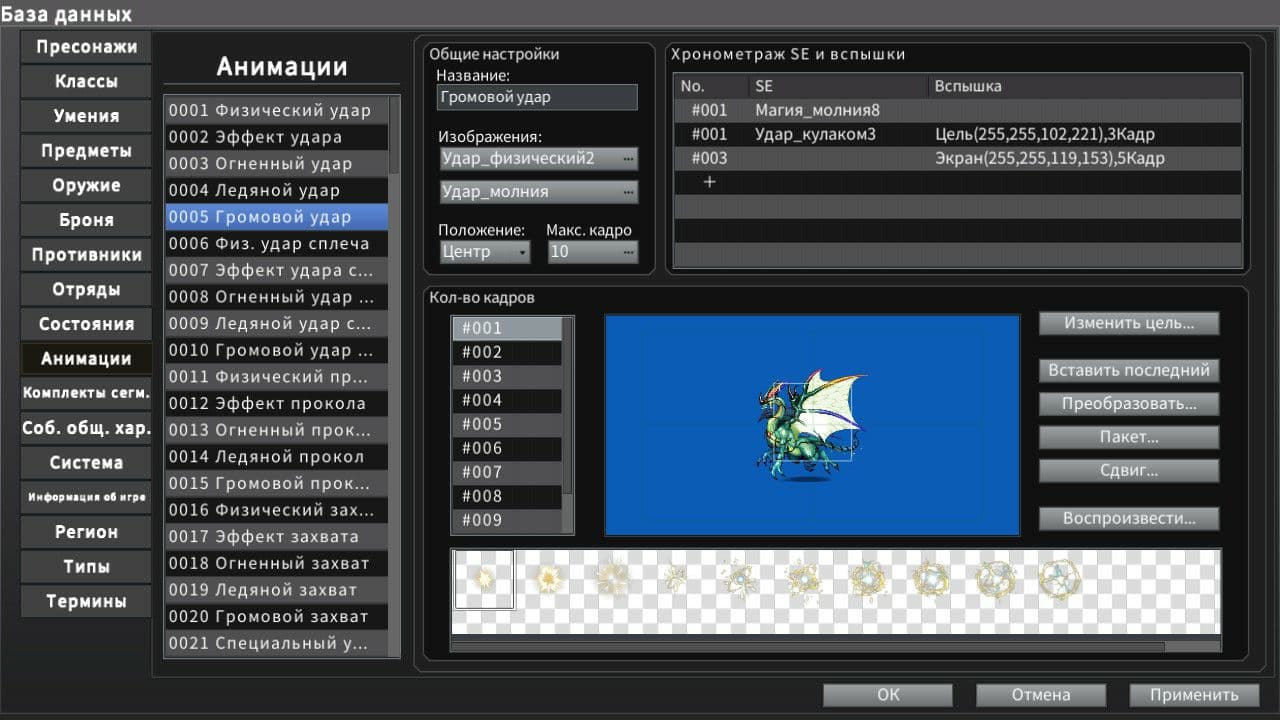
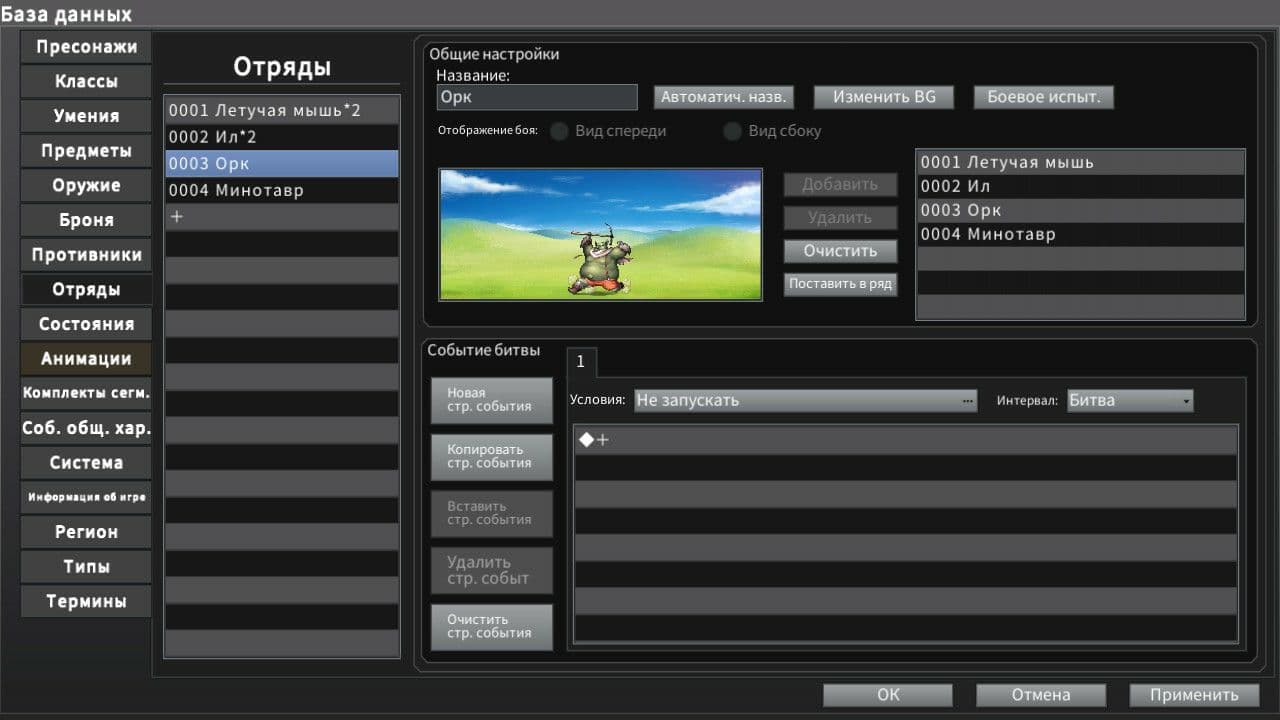
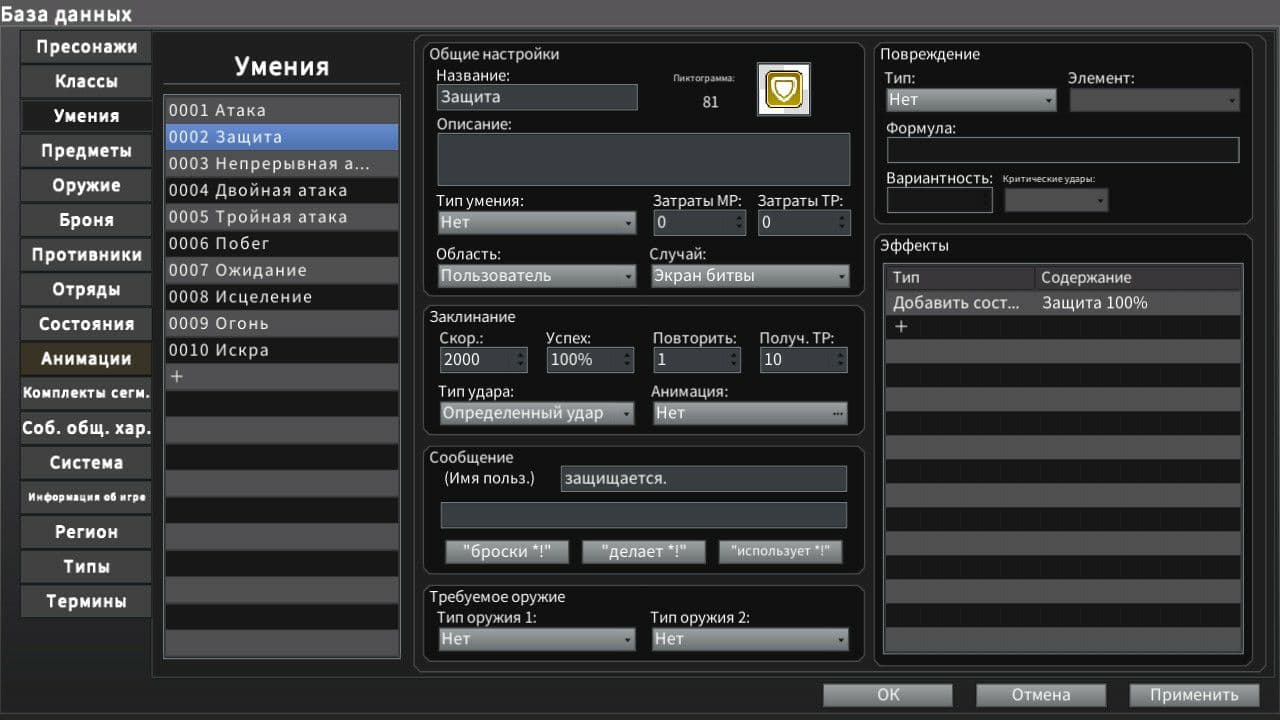
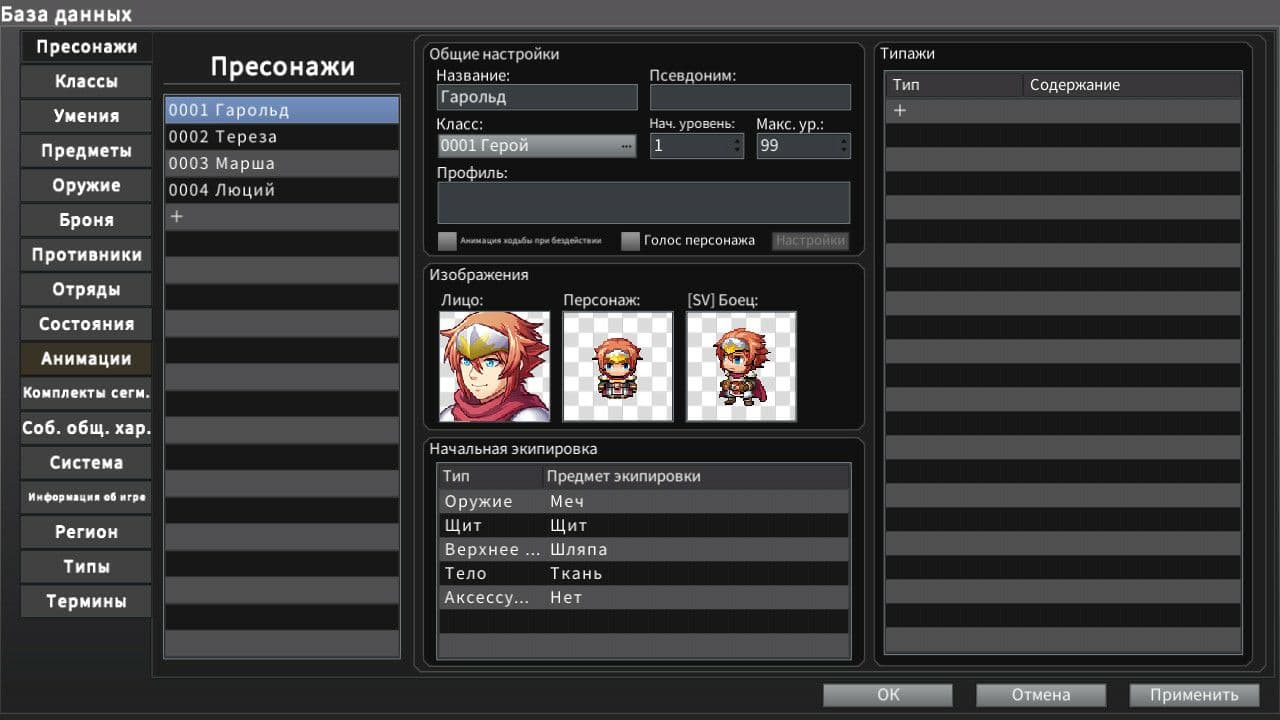
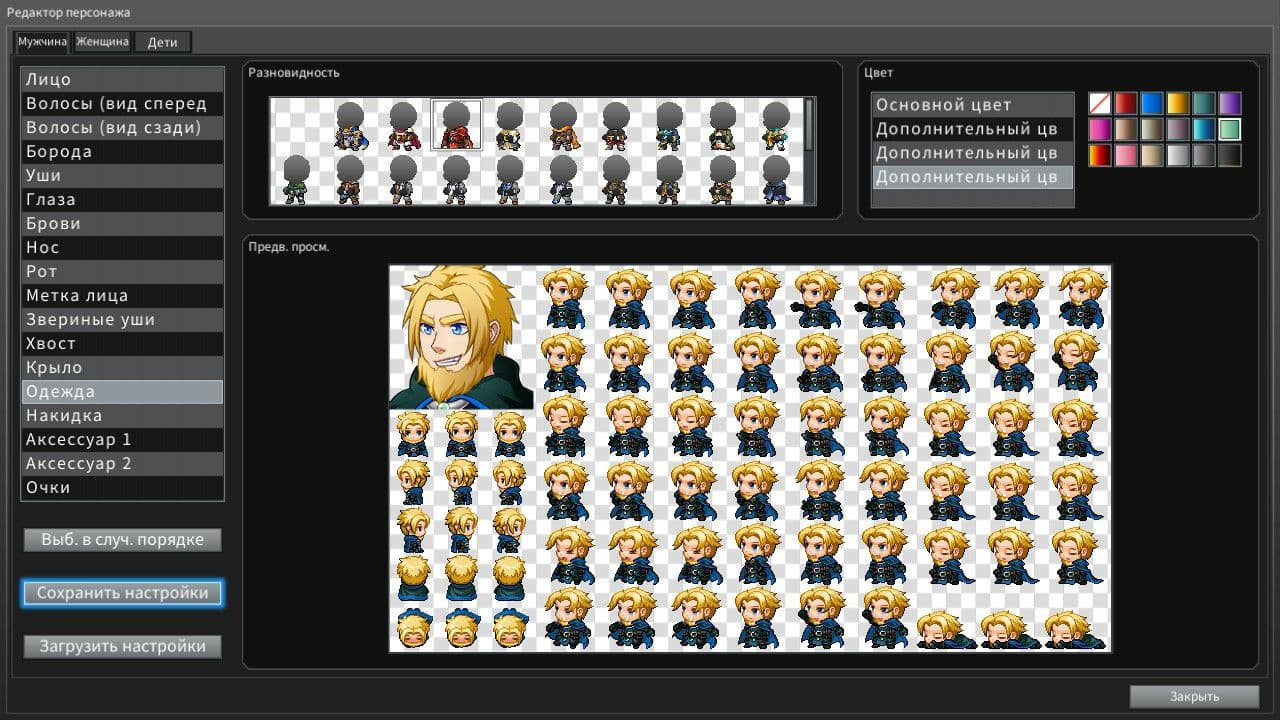
Как расценивать RPG Maker? Это отличный конструктор для игр, который даст вам представление и базовые навыки создания игр. Понятно, что издать вашу игру не получится, но освоив RPG Maker можно потихоньку переходить к созданию своих игр.

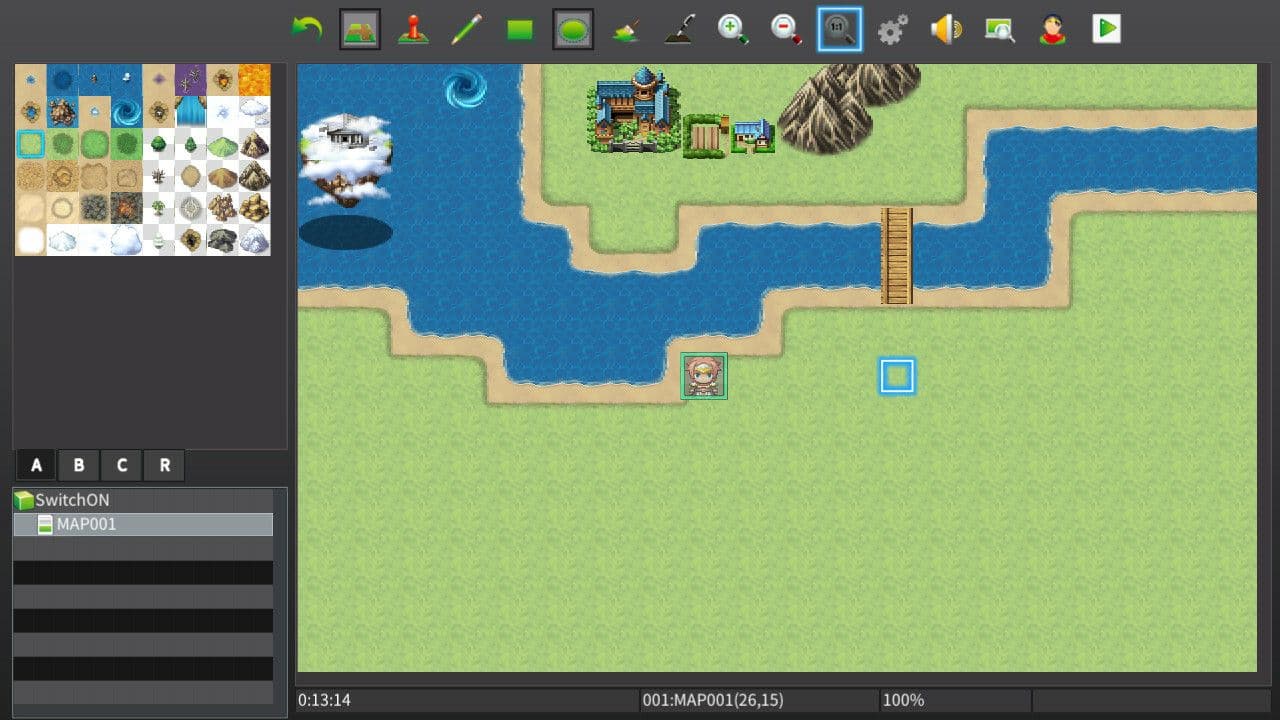
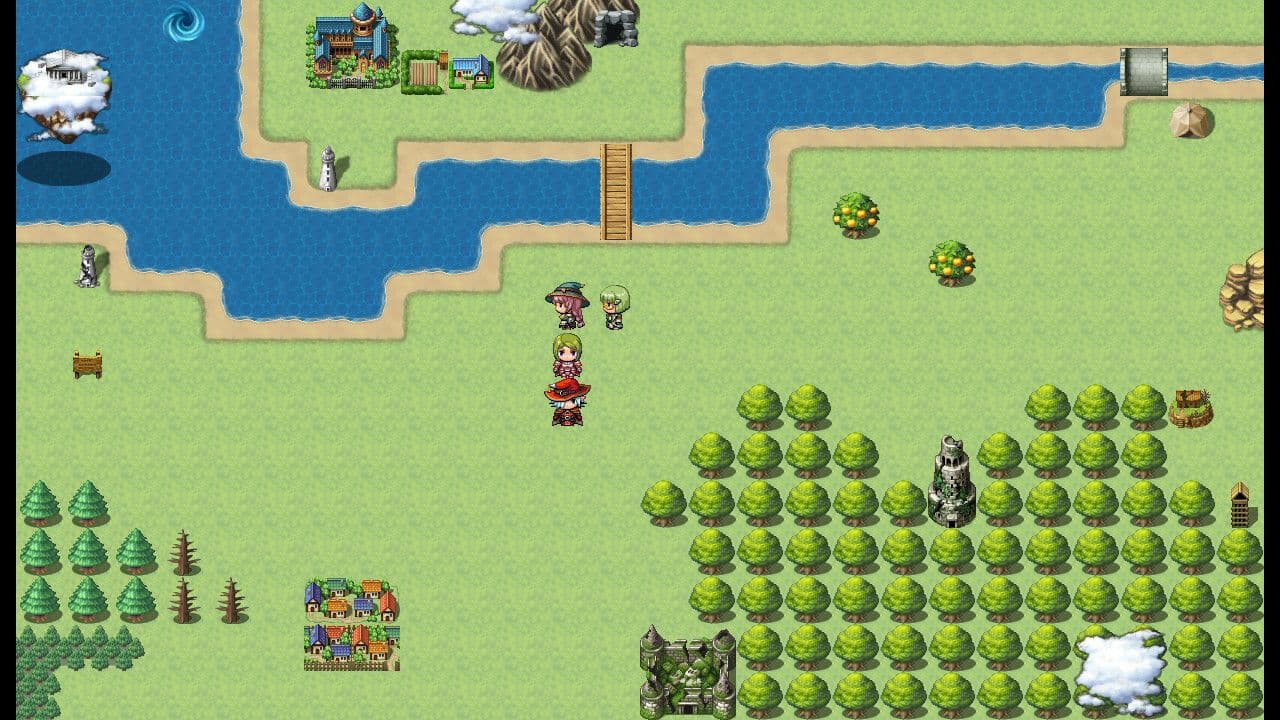
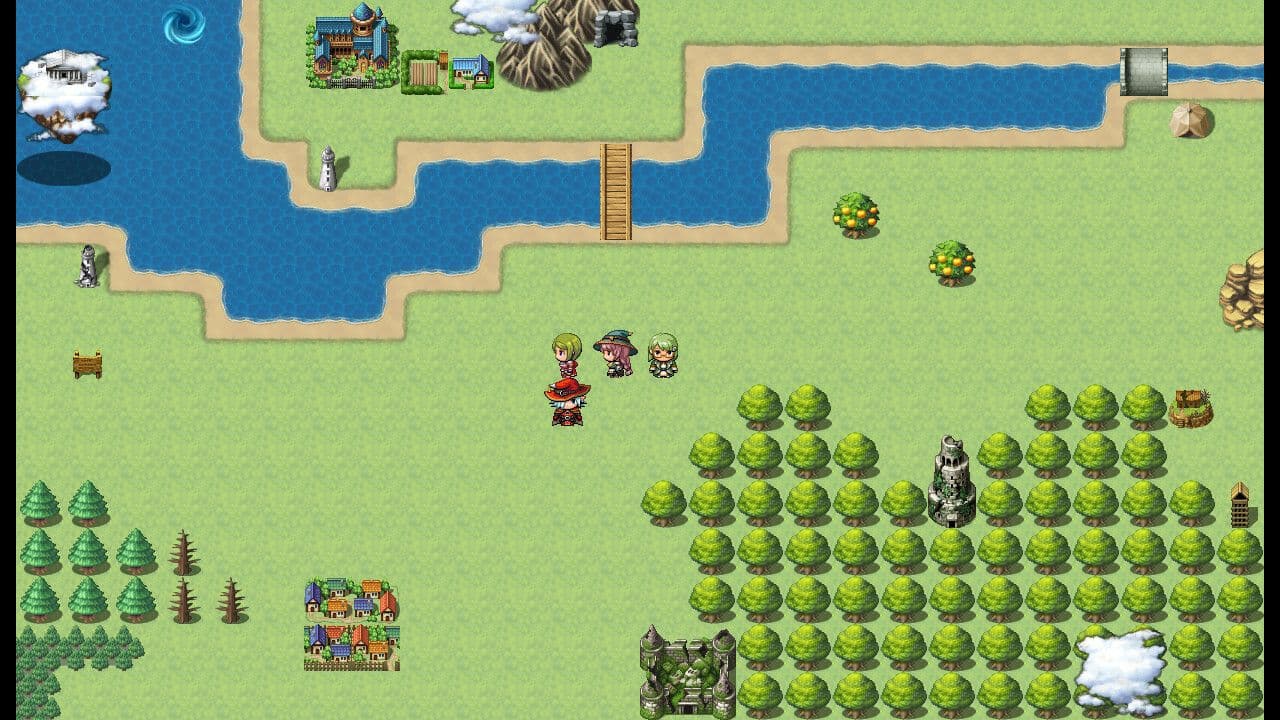
В RPG Maker MV есть очень много вариантов использования спрайтов и скриптов. Не обязательно создавать RPG, можно создать ферму или квест. При помощи бесплатного приложения player, – показать своё детище друзьям.
Вам также может понравиться
Обзор Tales From The Borderlands – хорошо забытое старое
После того как в "Игромании" за номером девять прошлого года выпуска было рассказано о конструкторах RPG игр, многим из вас захотелось узнать о них более подробно. Давненько "Самопал" не вызывал такого шквала писем, какой посыпался на редакцию в середине сентября. Значит, зацепило! И наибольшее число откликов-взываний пришлось на долю утилиты RPG Maker 2000. Оно и понятно, программа достойная, хотя и не лишенная недостатков. Что самое интересное, писали нам не только начинающие игроделы, но и. еще не начавшие. Для некоторых из них RPG Maker 2000 — первый шаг на нелегкую стезю разработчиков игр. А для большинства — лишь шалость, но шалость чертовски увлекательная. Цель этой статьи заключается в том, чтобы наставить вас на путь истинный. Руководство для начинающих. Хотя не исключено, что и знакомые с RPGM2000 не понаслышке найдут в этом материале что-то для себя интересное.

Активация
Будем считать, что вы уже установили на свой компьютер программу и все необходимые для ее работы библиотеки. Сейчас мы вместе попытаемся разобраться, с чего же начать свой нелегкий труд по созданию игры.
Первое, что вам нужно сделать после запуска программы, это создать новый проект. Для этого войдите в меню Project и выберите пункт Create New Project. В появившемся окне вам нужно вписать название папки, в которой будет храниться ваша игра, — Folder Name. И не забыть прописать название самой игры — Game Title. После того как вы ввели эти данные, можно считать подготовительную часть законченной. Приступаем непосредственно к созданию ролевки.
Давайте взглянем на экран монитора. Что мы видим? А видим мы самый большой экран — это главное окно. Именно в нем мы будем создавать наш игровой мир. Слева от него в окне мы увидим множество картинок, именно отсюда придется брать графику для игры. Под окном с графикой расположилась схема-структура нашей игры в форме "дерева". Вот, собственно, и все основные элементы редактора. Вроде бы просто, но как многого можно добиться столь малыми средствами.
Эни-бени-рики.
Первое, что нам нужно, — это создать сам игровой мир. Сейчас мы немного порисуем. В главном окне сейчас изображена вода, давайте добавим сюда немного суши.
Для этого выберите в окне с графикой тип местности (равнину, горы, дорогу и т.п.) и начинайте. создавать сушу. Для тех, кто создавал свои уровни для HoMM 2-3, тут не должно возникнуть никаких проблем. Просто удерживайте левую кнопку мышки и перемещайте курсор по экрану. При этом на экране будет появляться ваша земля. RPG Maker позволяет менять вид кисти, которой мы рисуем. По умолчанию включается Pen; используя этот инструмент, мы можем закрасить только один регион. Никто не мешает использовать такие режимы, как Draw Rectange, Draw Ellipse и Fast Fill Closed Region.
Режим Draw Rectange пригодится тогда, когда нужно создать область в форме квадрата. Мы просто устанавливаем курсор в верхний левый угол квадратной области и, удерживая левую кнопку мышки, тянем курсор в то место, где должен быть нижний правый угол. Когда отпустите кнопку, все будет сделано в лучшем виде. Режим Draw Ellipse — по сути, то же самое, с той лишь разницей, что в результате получается окружность. Режим Fast Fill Closed Region есть не что иное, как обыкновенная заливка, присутствующая во всех без исключения графических редакторах.
После того как вы создадите карту мира, было бы неплохо "посадить" деревья, создать дороги и стены, воздвигнуть дворцы и лачуги. В общем, заселить ваш мир. Чтобы внести в созданную вами карту разнообразие, просто выберите в окне с графикой тот объект, который вы хотите добавить. Тут нет ничего сложного. Но не будем зацикливаться на простом (тут все можно освоить самостоятельно) и перейдем к более проблематичным вопросам.
Дороги, дороги.
Кокой бы красивой вы ни создали свою карту, чтобы вы ни разместили на ней, но играть только на ней будет не очень интересно. Чтобы внести разнообразие в ваш игровой мир, вам нужно создать несколько локаций. Как это может выглядеть? Ну например, ваш герой заходит в какое-нибудь строение и попадает в "другую местность". Можно, конечно, извернуться и вместить внутренности здания в пределы основного игрового мира. Но. стоит ли экспериментировать с собственными нервами и способностями вашего "железа"? Лучше реализовать все в виде отдельных локаций.
Прежде всего, вам нужно создать еще одну карту, ту, на которою должен попасть наш герой, совершив определенное действие (перешагнув порог здания, зайдя в пещеру, нырнув под воду). Для этого щелкните правой кнопкой мышки на названии вашей игры, в окне со структурой. В появившемся меню выбирайте пункт Create New Map.
Здесь можно задать некоторые параметры новой локации. Во-первых, это название карты (Name). Тут можно писать что угодно, лишь бы вы потом сами не забыли, для чего создавалась эта карта. Дальше вы можете выбрать тип карты (ChipSet). Редактор предложит вам выбирать из нескольких типов: World, Fasade, Inner, Dungeon и Ship. Выбираемый тип карты полностью зависит от вашего сценария (хотите ли вы, чтобы ваш герой оказался на корабле или в подземелье, или же он перейдет просто в другой регион вашего мира). Тип карты также повлияет на то, какие элементы графики вы сможете использовать. Например, если вы выбрали тип Ship (корабль), то редактор предоставит вам все необходимое для того, чтобы вы смогли создать судно.
Здесь же вы можете настроить размер карты (Map Size) и установить фоновую музыку (Background Music). Если вы планируете, что на новой локации должны происходить сражения, можно установить фоновую картинку, на которой будут происходить бои (Battle Background). Если вы активируете пункт By Terrain Chip, то редактор установит картинку по умолчанию, она будет соответствовать выбранному вами типу карты. Но однообразность в играх губит все. Так что советую заранее запастись большим набором арта. Ну а если рисовать все-таки лень, то, чтобы самостоятельно установить встроенные в игру бэкграунды, активируйте пункт Set To и выберите понравившейся фон.
Теперь, когда вы знаете, как настроить новую карту, нажимайте OK, и заготовка карты будет создана. Теперь нужно разместить на карте статичные объекты (так же, как мы это делали с первой картой). Что, уже закончили? Браво. Настала пора самого важного. Нужно создать переход из нашей первой карты в только что созданную. Слить два мира воедино.
Для того чтобы создать переход, вернитесь на первую карту и включите режим Event Editing Mode (режим редактирования событий) или просто нажмите на клавишу F7. Теперь щелкните правой кнопкой мышки в том месте на карте, где вы хотите создать переход на другую локацию. В появившемся меню выберите пункт Move Event. .
Откроется окно Teleport to a Place. В этом окне выберите то место на второй карте, где должен оказаться наш персонаж, и давите OK. Переход создан! Брызги шампанского. Только учтите, что переход должен быть логичным, то есть, если вы хотите оказаться под землей, используйте для входа в новую локацию рисунок со входом в туннель. Некоторые приколисты склонны подшучивать над игроками. Спускаетесь вы, скажем, в трюм корабля, а попадаете. в пещеру с тучей разъяренных монстров. Первый раз — действительно прикольно, второй — не очень. А дальше начинает откровенно раздражать. Так что не переусердствуйте.
Мир, открой рот.
Для того чтобы убедиться в том, что наша карта работает, а все задумки осуществлены, необходимо время от времени тестировать созданный мир. Зайдите в меню Game\Test Play или нажмите на клавишу F9. Игра запустится, и вы сможете проверить работоспособность ключевых моментов. После того как все будет протестировано — выходите из игры. Здравствуй, редактор.
![[Other] Создание RPG - 1 часть - редактор персонажа и начало игры](https://ru-minecraft.ru/uploads/posts/2015-04/1428858910_tutorial_1.jpg)
Я - Помидор , да-да, тот самый . И сейчас я научу вас делать игры на движке, на котором сделаны шедевры To the moon, A bird story, Mad Father, Mogeko castle. Ну, и очень много, да. В номере "1", вы узнаете о Базе данных, о классах и героях. А, ну да, делаться это все будет в программе RPG Maker VX Ace, разработанная компанией Enterbrain. Также есть серия таких же мейкеров, типа: RPG Maker XP, IT Maker, Manga Maker. ну и т.д.
Сделал в спойлере, чтобы новость не была такой длинной.
1. Итак. Мы открываем Мэйкер, и встречает нас вот такой синий шаблон.
![[Other] Создание RPG - 1 часть - редактор персонажа и начало игры](https://ru-minecraft.ru/uploads/posts/2015-04/thumbs/1428859946_screenshot_181.jpg)
![[Other] Создание RPG - 1 часть - редактор персонажа и начало игры](https://ru-minecraft.ru/uploads/posts/2015-04/1428859967_screenshot_182.jpg)
2. Нажимаем на иконку белого листа или нажимаем комбинацию клавиш: Сtrl+N.
Появляется окно создания нового проекта. В нем пишем название папки для игры и само название игры (можно изменить, не волнуйтесь если написали неправильно).
![[Other] Создание RPG - 1 часть - редактор персонажа и начало игры](https://ru-minecraft.ru/uploads/posts/2015-04/thumbs/1428860211_screenshot_183.jpg)
*Обычно сохраняется в Документах, в папке RPG Maker VX Ace
3. После создания проекта, мы можем начать работу. Нажмите на иконку базы данных (отмечена на скриншоте).
![[Other] Создание RPG - 1 часть - редактор персонажа и начало игры](https://ru-minecraft.ru/uploads/posts/2015-04/thumbs/1428860507_screenshot_184.jpg)
После открывается окно редактирования базы данных. Там вы видите много вкладок:
![[Other] Создание RPG - 1 часть - редактор персонажа и начало игры](https://ru-minecraft.ru/uploads/posts/2015-04/thumbs/1428860656_screenshot_185.jpg)
Вы их можете просмотреть, если интересно. Но, ведь тема урока разве не герои и классы? Да, поэтому мы рассмотрим остальные вкладки в следующих уроках.
Открываем вкладку "Герои", если она не открыта. Там мы видим 10 дефолтных героев. У них есть свое описание и хар-ка. Сегодня мы создадим своего.
![[Other] Создание RPG - 1 часть - редактор персонажа и начало игры](https://ru-minecraft.ru/uploads/posts/2015-04/thumbs/1428860751_screenshot_186.jpg)
![[Other] Создание RPG - 1 часть - редактор персонажа и начало игры](https://ru-minecraft.ru/uploads/posts/2015-04/1428860759_screenshot_187.jpg)
4. Так, для создания своего героя ему нужна своя строка. Нажимаем на кнопку установить кол-во ( ) и выставляем нужное нам кол-во строк.
![[Other] Создание RPG - 1 часть - редактор персонажа и начало игры](https://ru-minecraft.ru/uploads/posts/2015-04/1428860806_screenshot_188.jpg)
Я установил 13 ячеек. В таблице "Герои" появились дополнительные строки. Нажимаем на одну из них.
![[Other] Создание RPG - 1 часть - редактор персонажа и начало игры](https://ru-minecraft.ru/uploads/posts/2015-04/thumbs/1428861126_screenshot_189.jpg)
5. Двойным кликом открываем меню выбора графики. Выбираем. Ищем лицо персонажа в квадрате побольше.
Пишем описание, добавляем особенности, прозвище, имя, экипировку.
![[Other] Создание RPG - 1 часть - редактор персонажа и начало игры](https://ru-minecraft.ru/uploads/posts/2015-04/thumbs/1428861489_screenshot_190.jpg)
Ну, вот и все про героев, чо еще сказануть.
Переходим к классам.
6. Открываем вкладку "Классы", устанавливаем нужное кол-во ячеек. И приступаем к работе.
![[Other] Создание RPG - 1 часть - редактор персонажа и начало игры](https://ru-minecraft.ru/uploads/posts/2015-04/thumbs/1428861743_screenshot_191.jpg)
Корректируем данные и получаем. собственный класс героя! Круто, правда? Этот класс вы можете установить своему герою, который мы создавали в шаге 5. Пример заполнения данных:
![[Other] Создание RPG - 1 часть - редактор персонажа и начало игры](https://ru-minecraft.ru/uploads/posts/2015-04/thumbs/1428861865_screenshot_192.jpg)
Туториал окончен. Пока все, что я могу сказать вам про эти две вкладки. В следующей, второй части мы рассмотрим создание карты и Мира, редактирование имени прямо в игре. А также, часть ивентов.

Да. Так же как и в RPG Maker 2000, 2003, XP, VX и VX Ace.
Но, все-таки я бы рекомендовал Ren'py для новеллы. Поудобнее. Впрочем, мукер тоже такое могет, кому, что удобнее.
Мы постоянно добавляем новый функционал в основной интерфейс проекта. К сожалению, старые браузеры не в состоянии качественно работать с современными программными продуктами. Для корректной работы используйте последние версии браузеров Chrome, Mozilla Firefox, Opera, Microsoft Edge или установите браузер Atom.
Читайте также:

